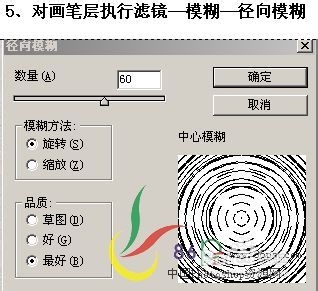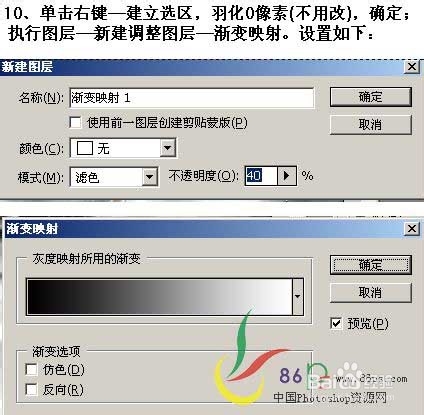【ps】PS合成星光梦幻的海边漂亮女孩图片
本教程简单介绍多素材合成效果的制作。合成的时候主要是各部分素材的色彩协调。合成的难度不大,关键是细节的处理,和素材的安排等。最终效果
梦幻天空背景素材1
漂亮女孩图片素材2
海鸟图片素材3
一、打开漂亮女孩图片素材2,用套索工具把人物勾出来。
二、打开梦幻天空背景素材1,把勾好的人物图片托近俩,适当的调整大小,放好位置。
三、选择下图类似的笔刷。
四、新建一个图层,前景设置为白色,刷上画笔。
五、对画笔图层执行:滤镜 > 模糊 > 径向模糊,参数设置如下图。
六、按Ctrl + J把模糊后的图层复制一份。把复制后的图层执行菜单:滤镜 > 模糊 > 高斯模糊,数值为2。
七、打开海鸟图片素材3,把海鸥勾出来。
八、把勾出的海鸥拖进来,然后复制几分,适当的调整大小和角度,效果如下图。
九、用钢笔工具勾出下图所示的路径。
十、按Ctrl + Enter把路径转为选区,创建渐变应色环调整图层,颜色为黑白渐变。
渐变后的效果。
十一、Ctrl + J将渐变映射调整图层复制一份,把其中一个稍微水平移动一下。效果如下图。
最后刷上自己喜好的笔刷,完成最终效果。
声明:本网站引用、摘录或转载内容仅供网站访问者交流或参考,不代表本站立场,如存在版权或非法内容,请联系站长删除,联系邮箱:site.kefu@qq.com。
阅读量:75
阅读量:67
阅读量:25
阅读量:85
阅读量:22